La funzione Domini cPanel è uno strumento unico per creare e gestire tutti i domini, i sottodomini, i domini aggiuntivi e gli alias nel tuo account. Questo articolo mostra come lavorare con tutte queste funzionalità.
Avvio dello strumento Domini
Per avviare lo strumento cPanel Domains, segui questi passaggi:
- Accedi a cPanel. Se non sai come accedere al tuo account cPanel, consulta questo articolo.
- Nella sezione DOMINI della schermata iniziale di cPanel, fai clic su Domini:
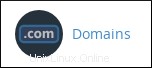
- Le seguenti sezioni descrivono in dettaglio come utilizzare ciascuna delle funzionalità dello strumento Domini.
Elenco e ricerca
Nella pagina principale dello strumento Domini è presente un elenco di tutti i domini. Puoi utilizzare la casella di ricerca per trovare un dominio specifico se ne hai diversi:
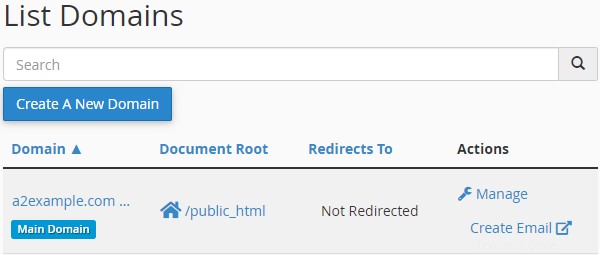
L'elenco dei domini include due opzioni in Azioni che consentono di gestire i domini esistenti. Fai clic su Gestisci per andare alla pagina di gestione di un dominio oppure su Crea e-mail per andare alla pagina Crea un account e-mail.
Gestione dei domini esistenti
Fare clic sul collegamento Gestisci a destra di un dominio per aprire la pagina di gestione:
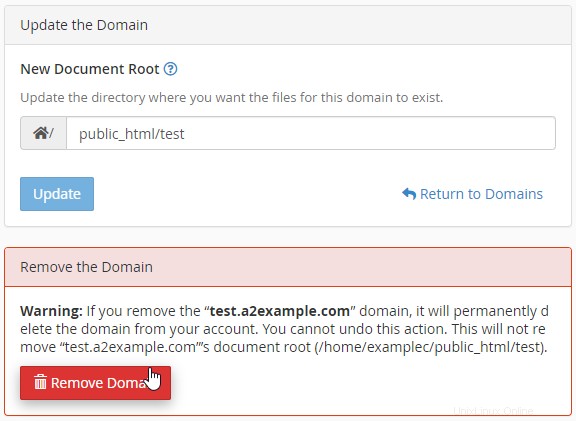
La pagina di gestione include opzioni per modificare la radice del documento per il dominio e per eliminare il dominio. (Non puoi eliminare il dominio principale.)
- Per modificare la radice del documento per un dominio, digita la nuova radice del documento nella casella di testo Nuova radice del documento, quindi fai clic su Aggiorna.
- Per eliminare il dominio, fai clic su Rimuovi dominio, quindi su Sì, rimuovi questo dominio.
La pagina di gestione include anche le opzioni per Crea un indirizzo email, Crea un sito con Site Publisher, Modifica le zone e Modifica i reindirizzamenti.
Creazione di nuovi domini
Oltre a gestire i domini esistenti, puoi utilizzare lo strumento Domini per creare nuovi domini, sottodomini e alias aggiuntivi.
Creazione di domini aggiuntivi
Per creare un dominio aggiuntivo utilizzando lo strumento Domini, procedi nel seguente modo:
- Dalla pagina principale dello strumento Domini, fare clic su Crea un nuovo dominio. Viene visualizzata la pagina Crea un nuovo dominio:
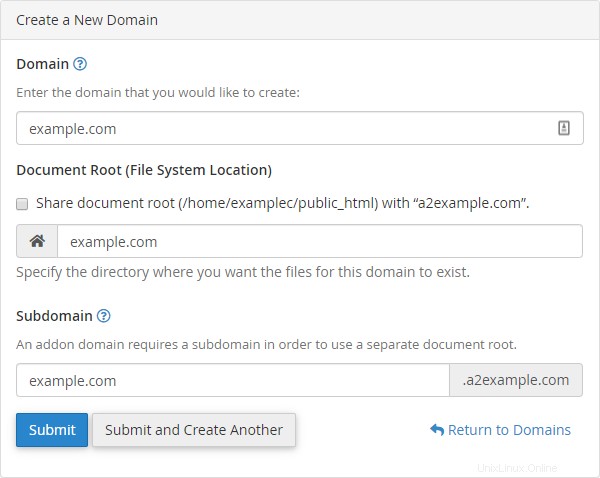
- Nella casella di testo Dominio, digita il nome del dominio che desideri aggiungere.
- Deseleziona la casella di controllo Condividi radice documento.
- Nella casella di testo Document Root, digita la directory che desideri utilizzare o utilizza la directory suggerita da cPanel.
- Nella casella di testo Sottodominio, digita un nome per identificare il nuovo dominio aggiuntivo o utilizza il nome suggerito da cPanel.
- Fai clic su Invia. In alternativa, fai clic su Invia e creane un altro se desideri creare più di un dominio aggiuntivo.
Creazione di sottodomini
Per creare un sottodominio utilizzando lo strumento Domini, procedi nel seguente modo:
- Dalla pagina principale dello strumento Domini, fare clic su Crea un nuovo dominio. Viene visualizzata la pagina Crea un nuovo dominio:
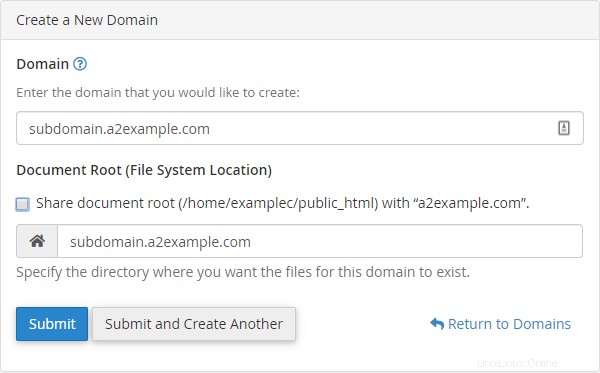
- Nella casella di testo Dominio, digita il nome del sottodominio che desideri aggiungere.
- Deseleziona la casella di controllo Condividi radice documento.
- Nella casella di testo Document Root, digita la directory che desideri utilizzare o utilizza la directory suggerita da cPanel.
- Nella casella di testo Sottodominio, digita un nome per identificare il nuovo dominio aggiuntivo o utilizza il nome suggerito da cPanel.
- Fai clic su Invia. In alternativa, fai clic su Invia e creane un altro se desideri creare più di un dominio aggiuntivo.
Creazione di alias
Gli alias (denominati "domini parcheggiati" nelle versioni precedenti di cPanel) vengono spesso utilizzati per prenotare o mantenere un nome di dominio che non ha un sito Web associato. Per aggiungere un alias utilizzando lo strumento Domini, procedi nel seguente modo:
- Dalla pagina principale dello strumento Domini, fare clic su Crea un nuovo dominio. Viene visualizzata la pagina Crea un nuovo dominio:
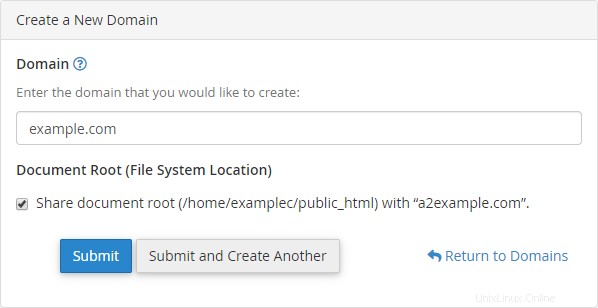
- Nella casella di testo Dominio, digita il nome dell'alias che desideri aggiungere.
- Seleziona la casella di controllo Condividi radice del documento.
- Fai clic su Invia. In alternativa, fai clic su Invia e creane un altro se desideri creare più di un dominio aggiuntivo.